html' target='_blank'>xp系统纯净版如何自定义文件扩展名?有些用户在使用Windows xp系统过程中,想更改一个文件的格式类型,比如想把txt文件变成css文件,要怎么操作呢?其实更改文件名后缀方法很简单,下面小编教大家xp如何自定义文件扩展名。
xp系统自定义文件扩展名的方法如下:
1、如图我新建一个txt文件,然后通过改.css的后缀名来变成css文件,但是后缀名不显示。改不了。

2、如图,文件名后加.css。但是还是txt文件。

3、打开我的电脑——进入

4、工具——文件夹选项
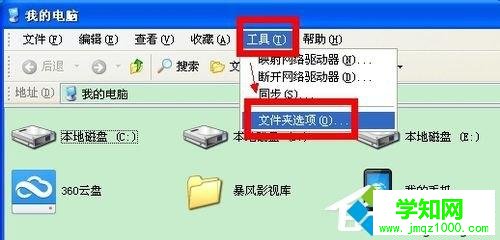
5、进入菜单:文件夹选项——查看
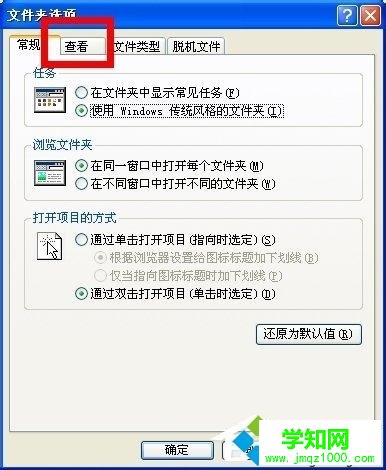
6、找到隐藏已知文件类型扩展名,把勾去掉——应用
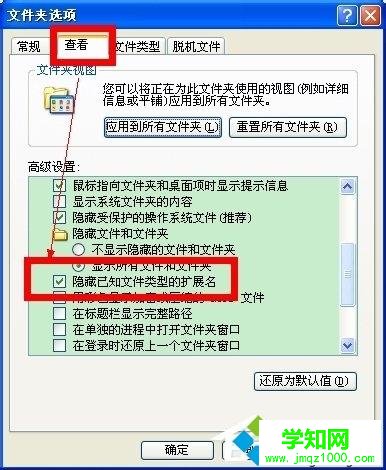

7、然后把原文件中.txt去掉,选择是。
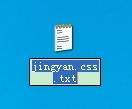

8、修改成功,图标也变为css文件图标。

以上就是小编介绍XP自定义文件扩展名的设置步骤。文件名后缀改不了,其实是没有显示文件扩展名导致的,显示文件扩展名就可以改了。希望能够帮助到大家。
郑重声明:本文版权归原作者所有,转载文章仅为传播更多信息之目的,如作者信息标记有误,请第一时间联系我们修改或删除,多谢。
新闻热点
疑难解答